Когда вы израсходуете все пространство для хранения вашего iPhone, вам придется удалить некоторые ненужные или ненужные документы и данные на устройстве. Однако, если у вас нет представления о том, какие документы и данные занимают все больше и больше места в памяти и что следует хранить на устройстве, это может оказаться большой проблемой.
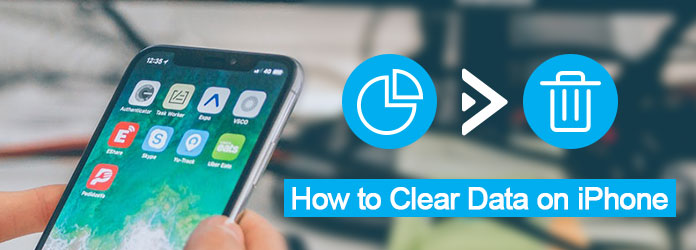
Очистить данные на iPhone
Это руководство как раз и даст вам подробную инструкцию о том, как удалить нежелательные данные на iPhone. Кроме того, он также расскажет вам, что такое документы и данные на устройстве iOS. Теперь следуйте пошаговым инструкциям ниже, чтобы узнать, как это сделать.
Перед удалением ненужных данных на вашем iPhone / iPad / iPod touch рекомендуется лучше понять, что такое «Документы и данные».
Вообще говоря, когда вы загружаете и используете некоторые сторонние приложения на iPhone, неизбежно появляются некоторые дополнительные данные, созданные приложениями, которые будут храниться в его папке Documents and Data. Документы и данные обычно включают следующее: ненужные файлы, история браузера, файлы cookie, журналы, файлы кеша, фотографии, видео, данные загрузки и так далее.
Вы можете быть удивлены, что размер большинства установленных приложений составляет всего несколько десятков МБ, но их хранилище занимает слишком много места на вашем iPhone. На самом деле память вашего устройства iOS занимает не установленное приложение, а документы и данные, созданные этими приложениями. Например, для улучшения вашего просмотра в кеше Safari будут храниться учетные записи и пароли, которые вы выполнили на каждом веб-сайте. Следовательно, эти данные кеша будут накапливаться и занимать дополнительное место в хранилище, что приведет к раздутию системы хранения, поэтому вам необходимо очистить эти документы и данные с iPhone.
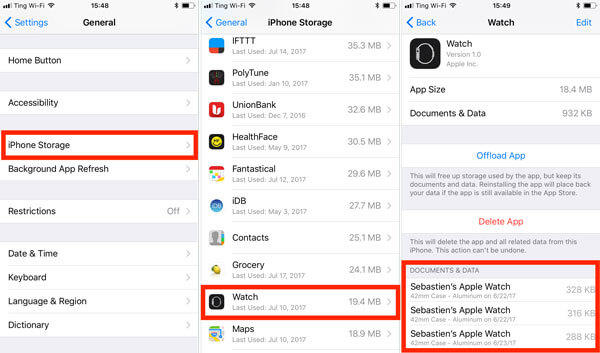
В большинстве случаев вы можете очистить данные приложений на iPhone или iPad с помощью двух упомянутых ниже решений, оба из которых просты в обращении.
Шаг 1 Открыть приложение «Настройки»
Запустите приложение «Настройки» на своем iPhone, значок шестеренки на сером фоне, который находится на главном экране вашего iPhone или iPad. Затем нажмите Общая опция.
Шаг 2 Выберите вариант «Хранилище и iCloud».
Когда вы увидите опцию «Хранилище и iCloud» в общей папке, просто коснитесь ее, чтобы очистить данные приложения на вашем iPhone.
Шаг 3 Проверьте управление хранением
Далее вы можете нажать на опцию «Управление хранилищем» в заголовках списков хранилища, чтобы проверить подробную информацию обо всех приложениях, установленных на вашем устройстве, например объем памяти.
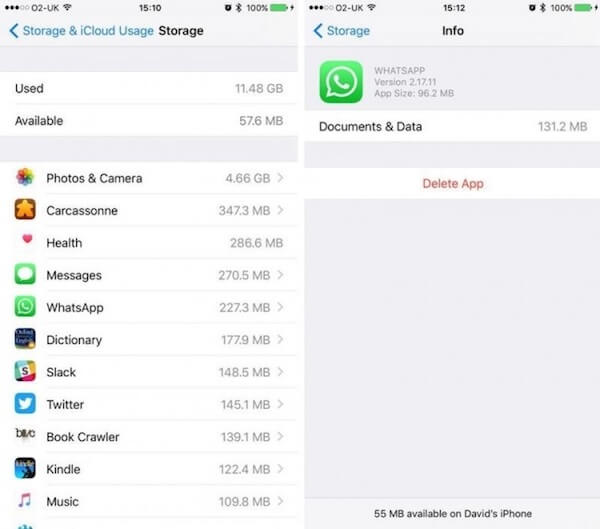
Шаг 4 Удалить данные приложения в iPhone
Отсюда вы можете выбрать определенное приложение и очистить определенные данные на вашем iPhone / iPad, например удаление данных кеша в фейсбуке и так далее.
Примечание. Из-за строгих протоколов безопасности устройств Apple вы можете удалить только часть документов и данных на вашем устройстве iOS, следуя этому методу.
Шаг 1 Найдите приложение
Чтобы очистить данные приложения на вашем iPhone, найдите и найдите определенное приложение, которое занимает слишком много места на вашем устройстве.
Шаг 2 Нажмите и удерживайте приложение
Нажмите и удерживайте значок приложения, пока в левом верхнем углу значка приложения не появится крестик. Просто нажмите на маленький крестик и подтвердите это решение, нажав кнопку «Удалить».
Шаг 3 Переустановите приложение
Теперь вы успешно удалили приложение и удалили его данные на iPhone. И теперь вы можете перейти в App Store, чтобы найти и переустановить это приложение снова.
Примечание. Этот метод удаляет все документы и данные, относящиеся к приложению на вашем iPhone, которые невозможно восстановить. Таким образом, вам лучше сделать резервную копию вашего устройства iOS заранее.
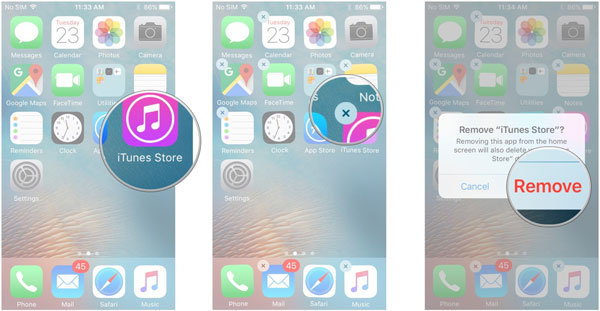
Если вы ищете лучшее решение для постоянной очистки документов и приложений на вашем iPhone / iPad, то вам нужна именно профессиональная программа стирания. Aiseesoft FoneEraser должен быть лучшим выбором для вас, чтобы принять во внимание. FoneEraser считается самой полезной и мощной утилитой для постоянного и тщательного удаления всего содержимого и настроек с iPhone, iPad и iPod Touch, включая документы и файлы данных.
После ознакомления с подробными функциями Aiseesoft FoneEraser теперь мы узнаем, как использовать это приложение для постоянной очистки данных на iPhone:
Шаг 1 Установите FoneEraser
Во-первых, бесплатно загрузите программу на свой компьютер и следуйте инструкциям по ее установке. Вам предлагается заранее сделать резервную копию данных и файлов, чтобы приложение не стерло весь ваш контент и настройки в iPhone.
Шаг 2 Подключите устройство iOS к компьютеру
После запуска программы подключите iPhone к компьютеру с помощью USB-кабеля. После подключения он обнаружит и сканирует ваше устройство автоматически.

Шаг 3 Выберите уровень стирания
Затем вы можете выбрать другой режим, который вы собираетесь применить, чтобы очистить ненужные документы и данные на вашем iPhone. Есть низкие, средние и высокие уровни для вас, чтобы подать заявку.

Шаг 4 Начать процесс очистки
После того, как все установлено, просто нажмите кнопку «Пуск», чтобы навсегда удалить выбранные данные на вашем iPhone / iPad. После завершения очистки ваше устройство будет работать намного быстрее, чем раньше.

Следуйте решениям, упомянутым выше, вы должны узнать правильные шаги для очистки документов и данных с вашего iPhone и iPad. Поверьте, Aiseesoft FoneEraser никогда не разочарует вас. Если у вас есть больше мыслей о том, как очистить данные на iPhone, вы можете поделиться ими в комментариях. И не забудьте поделиться этим отрывком с друзьями, если он поможет вам в какой-то степени!